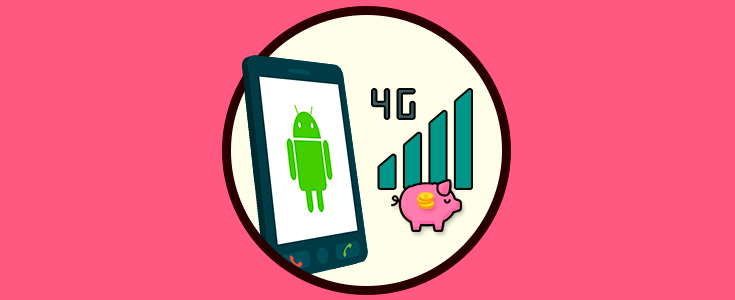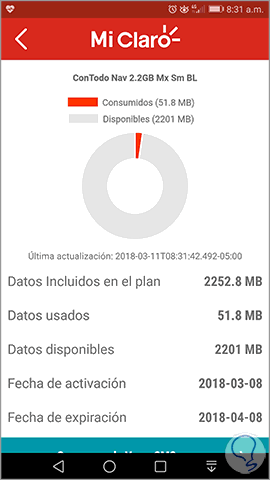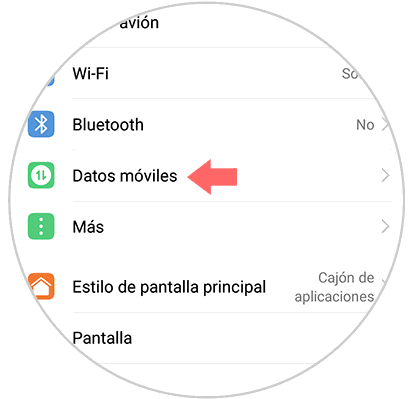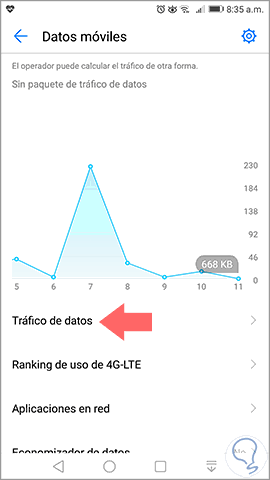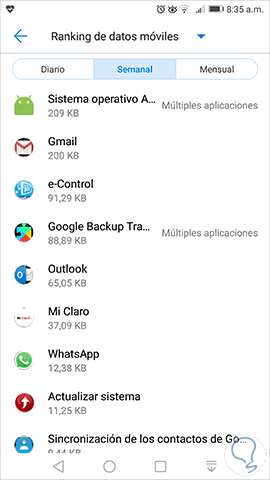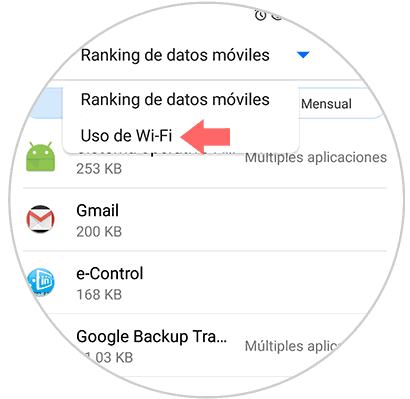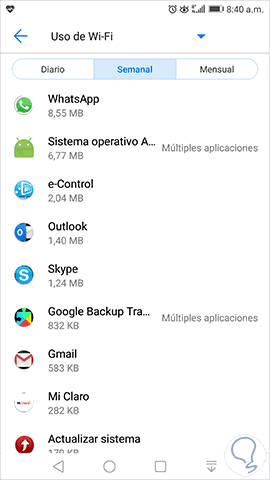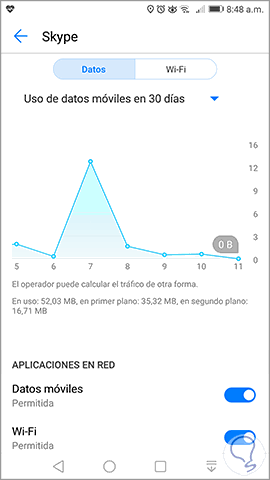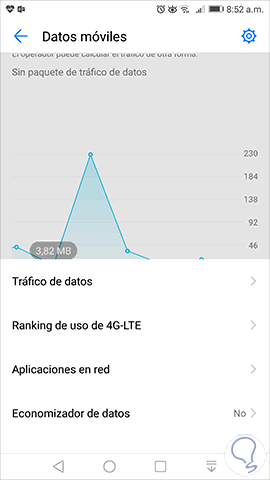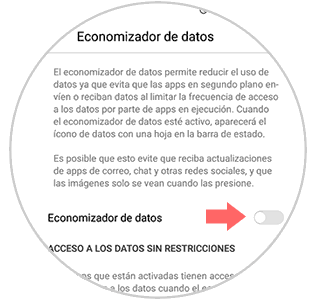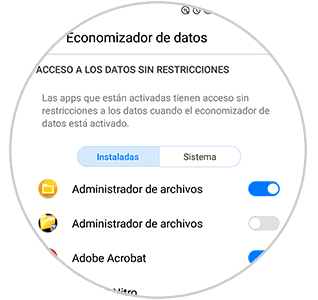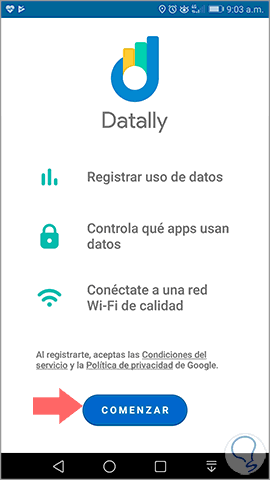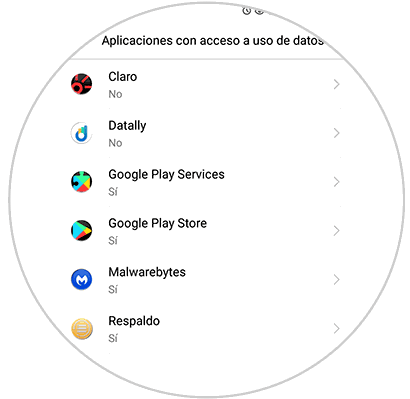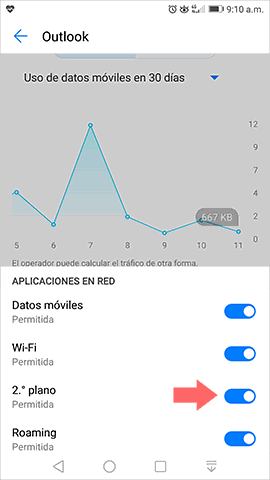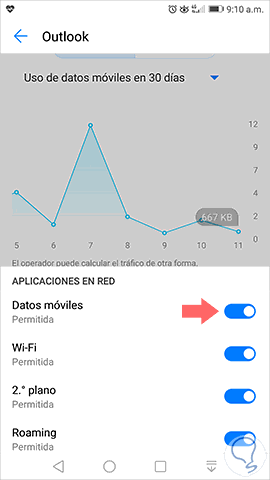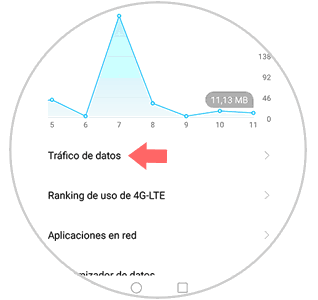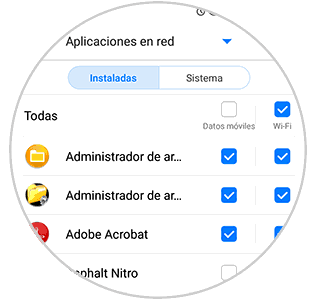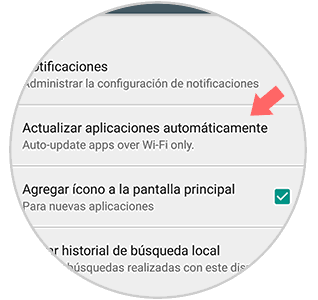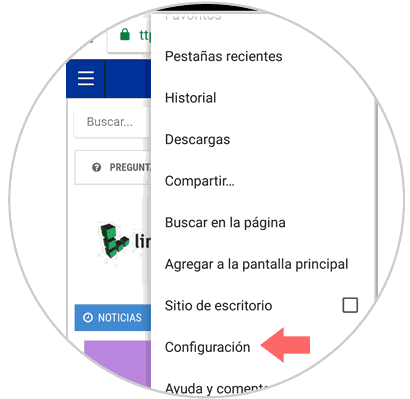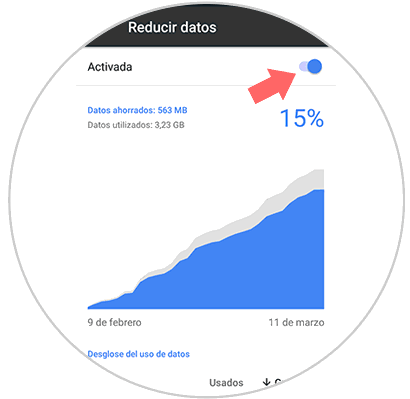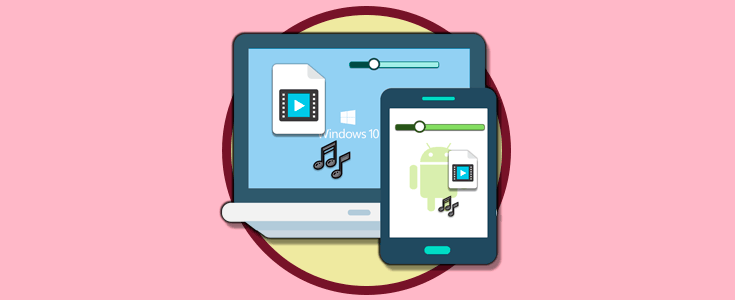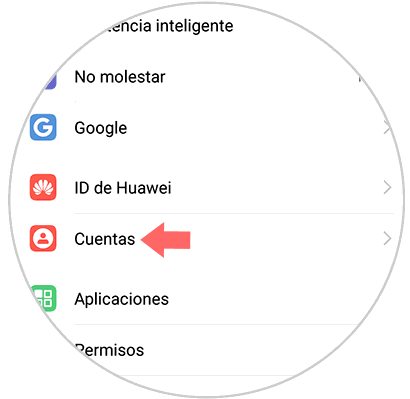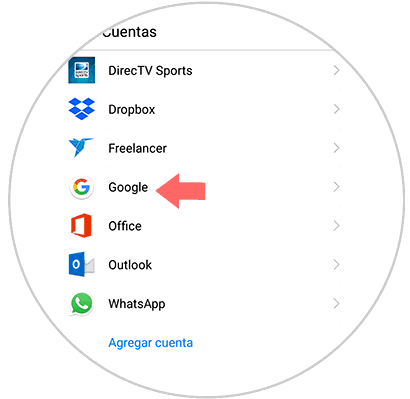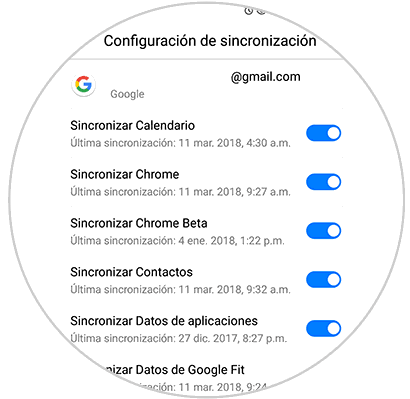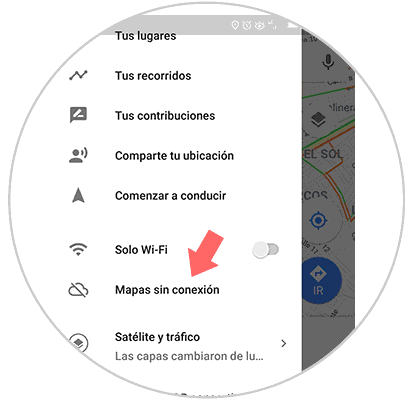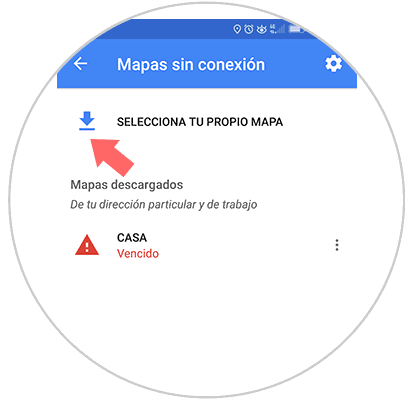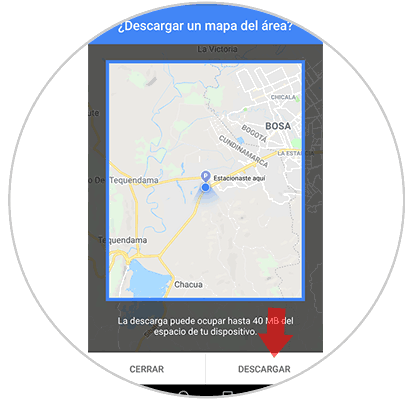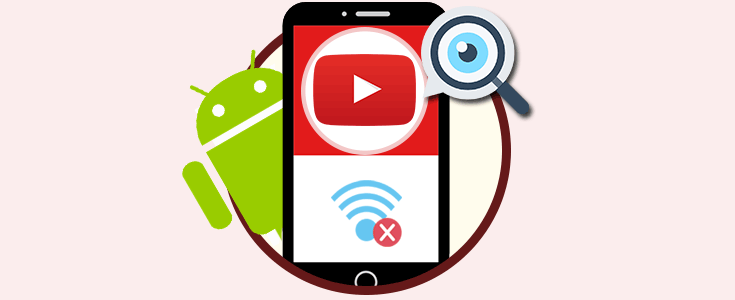Android es uno de los sistemas operativos móviles más dinámicos, versátiles y funcionales de hoy en día el cual esta presente en millones de dispositivos como Smartphones, tablets, etc, y ofrece una experiencia de uso ideal para muchos usuarios.
Con la nueva tendencias tanto en dispositivos móviles como en aplicaciones, vemos como cada día el consumo de datos móviles es mayor y no solo por el uso de redes sociales, sino por el incremento de aplicaciones de streaming las cuales consumen altos niveles de datos al estar basadas en la red.
Esto puede llegar a tener un impacto negativo no solo en el uso de los datos sino directamente en nuestro bolsillo ya que si contamos con planeas abiertos esto incrementara el valor mensual que pagamos drásticamente mientras que si es un plan cerrado, con una cantidad especifica de GB, estaremos ante la imposibilidad de navegar al no poseer más datos.
Antes que nada, Solvetic aconseja usar los datos de forma responsable sin excederse ya que las películas o la música onlineson fuentes de alto consumo de datos. Para tener una idea global de como ha sido la evolución del volumen de tráfico de datos móviles a nivel mundial, tenemos el siguiente gráfico:
Estos valores están expresados en TB (Terabytes)lo cual indica el crecimiento sin control del uso de datos en dispositivos móviles. Solvetic hoy dará una serie de consejos prácticos para usar de forma inteligente nuestros datos y así ahorrar muchas MB o GB de ellos.
1. Cómo comprobar el uso de datos en nuestro dispositivo Android
El primer paso a dar consiste en verificar cual es el consumo actual de datos, tomando referencia del periodo de facturación que manejemos, y verificar cual es la cantidad de estos.
Para ello, podemos usar las aplicaciones propia de nuestro proveedor de datos donde encontramos los detalles específicos del consumo actual:
En caso de no contar con ninguna aplicación para esto, podremos ir a Ajustes del teléfono donde veremos lo siguiente:
Allí pulsamos en la línea Datos móviles y en la siguiente ventana veremos lo siguiente:
Allí tenemos un gráfico estadístico del consumo actual, pero si pulsamos en la opción Trafico de datos obtendremos el uso de datos de cada aplicación en un periodo diario, semanal o mensual:
Pero si deseamos conocer en detalle el uso de datos por parte de la red Wi-Fi lo podemos realizar pulsando en el titulo Ranking de datos móviles y allí seleccionando Uso de Wi-Fi:
Del mismo modo, podremos ver el consumo en periodos de tiempo:
2. Cómo controlar el uso de datos en Android
Los datos son vitales para cuando estamos fuera del hogar o la oficina y no tenemos acceso a una red Wi-Fi, pero debemos comprender que existen dos tipos de uso de datos en Android:
- Datos en primer plano: Son todos los datos que usamos directamente, ver noticias leer nuestro correo, escuchar música en línea, etc.
- Datos en segundo plano: Este tipo de consumo es invisible para los usuarios, pero es usado por aplicaciones para desplegar mensajes, notificaciones, aplicar actualizaciones, etc, y poco a poco hacen alto uso de datos.
Aquí tenemos un enfoque global, pero si deseamos conocer en detalle mas el uso de cada aplicación basta con pulsar sobre ella y tendremos información como:
- Gráficos de uso en un periodo de tiempo
- Consumo de datos en primer y segundo plano
- Permisos de la aplicación
Para acceder a ella, vamos a Ajustes / Datos móviles donde veremos lo siguiente:
Allí pulsamos en la línea Economizador de datos donde será desplegado lo siguiente. Como vemos, esta función esta deshabilitada por defecto y debemos ejecutar dos acciones en este sitio:
- Activar la función Economizador de datos pulsando sobre su interruptor
- Activar las aplicaciones que tendrán permiso de uso de datos pulsando en su interruptor
De esta forma, solo las aplicaciones que autoricemos, tendrán acceso a los datos cuando hagamos uso de ellos.
En caso de no contar con Android 7.0, Solvetic trae una solución desarrollada por Google y es Datally, esta puede ser descargada en Android 5.0 y 6.0 en el siguiente enlace:
3. Cómo reducir el consumo de datos en Android con Datally
Esta aplicación fue desarrollada por Google y nos permite controlar el uso de datos móviles, administrarlo y ahorrar datos de forma inteligente. Con ella podremos hacer un seguimiento del uso de datos móviles de las apps y así ahorrar hasta un 30% más de datos.
Una vez descargada e instalada, procedemos a su ejecución y este será su entorno:
Pulsamos en el botón Comenzar y luego de dar los permisos respectivos, podremos controlar que aplicaciones puede acceder a los datos:
En la parte inferior tendremos acceso a los permisos actuales de dicha aplicación, debemos pulsar en el interruptor 2° plano para deshabilitarlo y así evitar que esta aplicación pueda acceder a los datos en segundo plano.
Ir a Ajustes / Datos móviles / Trafico de red y allí pulsar en la aplicación deseado y en la ventana desplegada pulsar en el interruptor Datos móviles para impedir su uso:
La siguiente opción es ir a la ruta Ajustes / Datos móviles. Allí pulsamos en la opción Aplicaciones en red y posteriormente desactivaremos la casilla Datos móviles de las aplicaciones deseadas:
Para impedir que las aplicaciones sean actualizadas automáticamente con los datos móviles, vamos al PlayStore y allí pulsamos en el icono de menú y seleccionamos Configuración:
En la ventana desplegada, definimos el valor Auto-update apps over Wi-Fi only en la sección Actualizar aplicaciones automáticamente:
4. Cómo hacer uso del economizador de datos de Google Chrome para reducir consumo de datos Android
Google Chrome es el navegador por defecto en Android y por ende es usado a diario por millones de usuarios y este cuenta con una funcionalidad que nos permitirá ahorrar datos mientras navegamos en él.
Para activar esta opción, accedemos a Google Chrome, pulsamos en el icono de menú y seleccionamos la opción Configuración:
En la lista desplegada seleccionamos Reducir datos y podremos pulsar sobre su interruptor para activarla y de este modo veremos la cantidad de datos ahorrados con su respectiva frecuencia de tiempo:
5. Limitar el uso de servicios de Streaming para reducir consumo de datos Android
Como hemos indicado anteriormente, el uso de transmisión de música y videos en línea es uno de los elementos que más datos consume en Android debido al tráfico de red que se maneja debido a sus imágenes en alta calidad o al sonido mejorado de sus sitios.
Una forma para ahorrar datos móviles en Android, es configurar el almacenamiento de la música y los videos de forma local o descargarlos cuando estemos conectado a una red WiFi.
6. Cómo optimizar la sincronización de las cuentas para reducir consumo datos Android
La configuración de sincronización de nuestras cuentas en Android por defecto se sincronizarán automáticamente. Una buena costumbre es dejar la sincronización automática deshabilitada para las aplicaciones que necesitan hacer uso de demasiada información, como Google+, las cuales usan servicios de sincronización para sincronizar archivos multimedia como fotos y videos los cuales, por su tamaño, consumen una gran cantidad de datos en esta tarea.
Google sincroniza automáticamente los datos cuando se realiza un cambio lo cual afecta negativamente el uso de datos en Android.
Por ejemplo, para configurar los valores de sincronización de Google, vamos a Ajustes / Cuentas:
Al pulsar allí, seleccionaremos Google en la siguiente ventana:
Al pulsar en Google veremos las diversas opciones de sincronización que maneja la cuenta y simplemente será cuestión de pulsar sobre los interruptores de las líneas a deshabilitar:
7. Cómo hacer uso de los mapas fuera de línea de Google Maps para reducir consumo de datos Android
Si somos usuarios frecuentes de la aplicación Google Maps para orientarnos cuando manejamos o vamos a un sitio especifico, podremos recurrir a la opción de usar los mapas en fuera de línea, ya que, si usamos la aplicación en tiempo real, el uso de datos será realmente alto por temas de GPS, ubicación y más.
El almacenamiento en caché de Google Maps de uso sin conexión, nos puede ahorrar tiempo y datos ya que cuando se descarga un mapa, será posible navegar cuando el teléfono está fuera de línea usando solo el GPS mas no los datos.
Para descargar un mapa fuera de línea, vamos a la aplicación Google Maps, pulsamos en el icono de menú y seleccionamos la opción Mapas sin conexión:
Será desplegado lo siguiente:
Allí pulsamos en el botón Selecciona tu propio mapa y accederemos a la siguiente ventana:
Allí podremos definir el mapa del área deseada y pulsar en el botón Descargar para guardarlo localmente y no hacer uso de datos cuando estemos en dicha área.
Podemos ver como las opciones para ahorrar datos en Android y podemos seleccionar las ideales para administrar nuestros datos de una forma eficaz sin incurrir en gastos no necesarios.